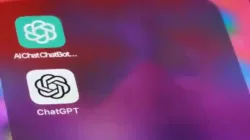PortalMadura.Com – Menyimpan foto berharga dalam ponsel tentu ada sedikit kekhawatiran apalagi ukurannya terlalu besar. Lantas bagaimana caranya?
Ternyata tidak perlu bingung, Anda hanya perlu mengompres foto itu untuk mendapatkan ukuran yang diinginkan tanpa mengurangi kualitasnya.
Sebagaimana dilansir PortalMadura.Com, Kamis (17/10/2019) dari laman inet.detik.com yang dikutip dari beberapa sumber. Berikut beberapa Cara Kompres Foto:
Cara Kompres Foto
Ada banyak Cara Kompres Foto, bisa dilakukan dengan cara online, menggunkan Komputer/Laptop/PC dan dari Smartphone Android ataupun Iphone.
Cara Kompres Foto Online
Mengompres foto secara online terbilang paling mudah karena Anda tidak perlu mengunduh aplikasi apa pun. Selain itu, cara ini juga bisa digunakan baik melalui PC atau ponsel.
Untuk mengompres foto secara online hal pertama yang harus Anda lakukan adalah buka situs https://imagecompressor.com/id/ lewat browser pilihan.
Klik opsi Unggah File yang ada di tengah layar dan pilih foto yang ingin Anda kompres. Atau Anda juga bisa drag-and-drop foto langsung dari file manager ke browser.
Anda bisa mengompres hingga 20 foto sekaligus. Foto yang sudah Anda pilih akan otomatis diunggah dan dikompres. Tunggu beberapa saat hingga proses unggah dan kompres selesai.
Setelah proses ini selesai, Anda bisa langsung mengunduh foto yang sudah dikompres. Tapi jika Anda ingin merasa ukurannya masih tidak sesuai keinginan, kalian bisa scroll ke bawah dan mengubah level kompresinya.
Anda akan melihat dua versi foto yaitu yang belum dikompres dan yang sudah. Di sebelahnya terlihat slider indikator kualitas foto yang bisa Anda naikkan atau turunkan sesuai keinginan.
Jika ukurannya sudah sesuai dengan keinginan Anda, klik Unduh Semua untuk mengunduh foto-foto Anda ke PC atau ponsel.
Cara Kompres Foto di PC Windows
Cara ini cocok untuk kalian yang sedang bekerja di depan komputer tapi tidak terhubung dengan internet. Anda juga tidak perlu mengunduh aplikasi apa-apa karena akan menggunakan aplikasi Photos bawaan Windows.
Pertama-tama cari dan pilih foto yang Anda ingin kompres di file manager. Setelah itu klik kanan di foto yang diinginkan, pilih Open With di menu kemudian pilih opsi Photos.
Setelah foto Anda terbuka di Photos, klik tiga titik yang ada di sisi kanan atas layar. Setelah itu akan muncul drop down menu dan klik Resize.
Kemudian pilih ukuran yang Anda inginkan. Ada tiga pilihan ukuran yaitu Small, Medium dan Large. Setelah memilih ukuran yang diinginkan, akan muncul window Save As untuk menyimpan foto Anda.
Pilih folder tempat penyimpanan sesuai keinginan Anda, masukkan nama baru foto tersebut, kemudian pilih Save.
Baca Juga:10 Game Offline Android Terbaik
Cara Kompres Foto di Ponsel Android
Untuk mengompres foto menggunakan ponsel atau HP Android ada banyak cara, termasuk menggunakan aplikasi. Salah satu aplikasi kompres foto yang mudah dan banyak digunakan adalah Photo Compress & Resize yang dikembangkan oleh Lit Photo.
Untuk menggunakannya pertama Anda harus mengunduh aplikasi tersebut di Google Play Store. Setelah proses download dan instalasi selesai, buka aplikasi tersebut.
Di halaman depan pilih menu Compress Photos. Pilih foto yang Anda inginkan, dan Anda bisa memilih hingga 100 foto sekaligus untuk dikompres.
Setelah selesai memilih foto klik tanda centang yang ada di sisi kanan atas aplikasi. Anda diberikan dua opsi kompresi yaitu mengecilkan foto berdasarkan kualitasnya atau ukurannya.
Jika Anda memilih opsi kualitas, geser slider yang ada hingga persentase kualitas yang diinginkan. Semakin besar persentasenya, semakin besar juga ukuran dan kualitasnya, begitu pula sebaliknya.
Jika Anda memilih opsi ukuran, Anda bisa mengecilkan ukuran sesuai dengan ukuran spesifik, misalnya 200 KB. Anda cukup menggeser slider yang ke angka 200 KB.
Jika kualitas dan ukuran sudah sesuai keinginan klik Start Compressing. Tunggu beberapa saat dan foto Anda akan otomatis tersimpan di folder LitPhoto yang bisa diakses di Gallery atau file manager.
Itulah 3 Cara Kompres Foto, saran kami perhatikan kulitas gambar sebelum di kompres dan juga klau bisa backup foto anda sebelumnya.